Ubuntu18.04系统如何扩展磁盘空间呢?
1.输入fdisk -l按回车键查看当前分区信息
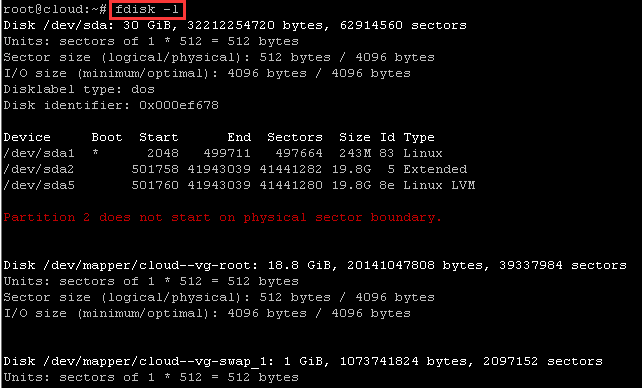
2.输入fdisk /dev/sda按回车键
![]()
3.输入p按回车键查看并记录分区表信息
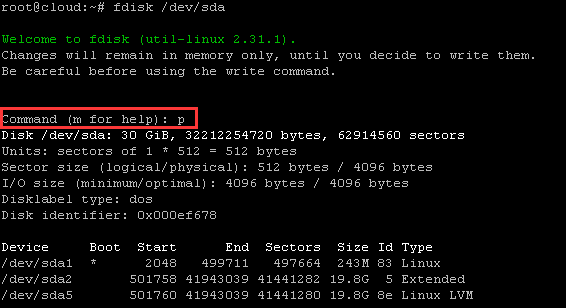
4.参考下图所示输入删除sda5和sda2

5.参考下图所示创建新的扩展分区
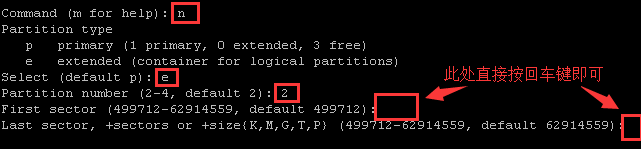
6.对扩展分区进行分区,参考下图,根据第3步记录对应分区“start”和“end”的数值进行设置
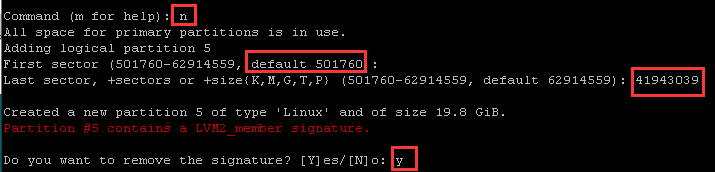
7.参考下图设置空间类型

8.参考下图然后将剩余空间创建为新的分区

9.参考下图设置新分区的空间类型

10.输入wq按回车键保存退出
![]()
11.输入partprobe 按回车键或者重启机器更新分区信息
![]()
12.输入mkfs.ext3 /dev/sda6按回车键格式化分区
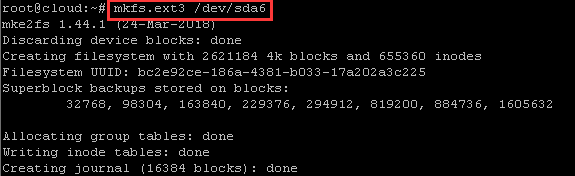
13.输入lvm按回车键进入lvm管理,然后输入pvcreate /dev/sda6 按回车键初始化分区

14.输入vgdisplay -v按回车键查看卷和卷组信息
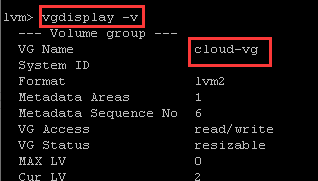
15.输入vgextend cloud-vg /dev/sda6将初始化过的分区加入到虚拟卷组cloud-vg
![]()
16.输入vgdisplay -v查看Free PE的值
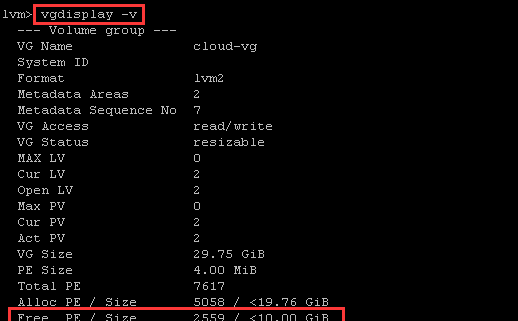
17.输入lvextend -l 2559 /dev/mapper/cloud--vg-root按回车键扩展已有卷的容量(2559 是通过vgdisplay查看的free的大小,/dev/mapper/cloud--vg
-root名称通过df -h命令查看)


18.输入quit按回车键退出lvm编辑
![]()
19.输入lvextend -l 100%FREE /dev/cloud-vg/root按回车键将添加的磁盘空间添加至根分区
![]()
20.输入resize2fs /dev/mapper/cloud--vg-root按回车键更新分区空间信息即可


)
 工信部备案号:
工信部备案号:  公安部备案号:
公安部备案号: